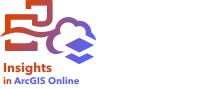
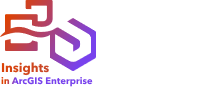
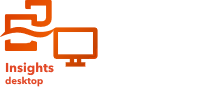
在 ArcGIS Insights 中,根据字段中的数据类型将字段类型分配给数据集中的每个字段。 Insights 使用图标来标识字段类型,图标显示了您数据集中的每一字段在可视化中的默认行为。 字段类型也决定了可视化中应用到每一字段的默认统计类型。
下表列出了每一字段类型的默认可视化,您也可以根据卡片中所选择的数据,将其更改为不同的可视化。
提示:
有时您可能希望指定不同的字段类型。 您可以在数据窗格中更改字段类型。
| 角色 | 行为 | 默认可视化 | 默认统计类型(适用于聚合) |
|---|---|---|---|
允许您在地图上绘制点、线和区域,并执行空间分析。 它可以在图表或表中用作唯一类别。 | 计数 | ||
在图表中将数据分组为栏、片或行。 在汇总表中将数据分组为类别列。 它在地图中显示为唯一值符号。 可沿图表的统计轴或汇总表的统计列计算为计数。 | 默认图表:条形图 *默认地图:唯一值地图 | 计数 | |
确定图表中栏、列、片和气泡的高度、长度或大小。 确定分级符号地图中分级圆圈的大小。 | 默认图表: *默认地图:分级符号地图 | 总和 | |
确定图表中栏、列、片和气泡的高度、长度或大小。 已分组的比例/比率范围决定地图中所显示要素的阴影级别。 | 默认图表: *默认地图:分区统计图 | 图表中的总和 均不在分区统计图中 | |
显示一系列按时间顺序绘制的数据点。 Insights 自动将日期/时间字段划分为子字段,各部分在其他可视化中可用作字符串。 日期/时间子字段包括以下内容:
注:在 Insights 中创建的子字段取决于输入数据。 如果输入仅包括日期,则将不提供时间子字段。 如果输入仅包括时间,则将不提供日期子字段。 | 默认图表:时间系列图 默认地图:不适用 | 计数 | |
显示来自分配的子类型的数据。 当使用子类型字段来创建地图、图表和表格时,子类型字段将视为字符串。 | 默认图表:条形图 *默认地图:唯一值地图 | 计数 | |
显示来自分配的编码值属性域的描述。 当使用编码值属性域字段来创建地图、图表和表格时,编码值属性域字段将视为字符串。 | 默认图表:条形图 *默认地图:唯一值地图 注:并非所有地图和图表可视化均支持多域字段。 有关详细信息,请参阅属性域和子类型。 | 计数 |
*为了使用字符串、数字或比例来创建地图,您的数据集必须包括一个位置字段。 请参阅为您的数据集启用位置。
更改字段类型
可以使用给定字段中的数据创建的可视化类型取决于字段类型。 在某些情况下,分配给该字段的类型不是您要执行的分析或要创建的可视化的最佳类型。 以下示例为可能需要更改字段类型的情况:
- 包含离散数值的字段(例如,地区代码、邮政编码、年份或年龄)被添加为数值字段类型。 在某些情况下,这些离散数值表示为类别更加精确。 因此,可以将字段类型从数值更改为字符串。
注:
是否应更改字段类型通常取决于要执行的特定数据和分析类型。 在本示例中,年龄实际上可以作为数值或字符串进行分析。 例如,作为数值的年龄可以用于创建显示数据中年龄分布的直方图,而作为字符串的年龄可以用于创建条形图,以显示数据中各年龄的娱乐平均支出。
- 包含百分比、比例、比率或比值的字段(例如,人口密度、犯罪率或平均等级)将添加为数值字段类型。 这些数值表示为比例/比率更加精确,特别是在创建字段地图时,因为数值和比例/比率具有不同的默认地图类型(对于数值字段为分级符号地图,对于比例/比率字段为分区统计图)。 因此,可以将字段类型从数值更改为比例/比率。
- .csv 文件包含具有日期或时间信息的字段。 由于 .csv 文件不支持日期和时间格式,因此字段将添加为字符串字段。 某些可视化和功能(例如,时间序列图表和子字段)仅适用于日期/时间字段。 因此,可以将字段类型从字符串更改为日期/时间。
在 Insights 中更改字段类型不会更改基础数据,只会反映在更改了字段类型的工作簿中。
注:
Insights 中的可视化(地图、图表和表)需要特定的字段类型组合。 因此,对于已用于页面上一个或多个可视化的字段,无法更改其字段类型。 更改字段类型之前,您必须删除所有使用该字段的卡片。
下表介绍了在 Insights 中可用的兼容字段类型更改:
| 原始字段类型 | 兼容字段类型 |
|---|---|
数字 | 数值字段可以更改为以下字段类型:
|
比例/比率 | 比率/比例字段可以更改为以下字段类型:
|
字符串 | 字符串字段可以更改为日期/时间字段。 必须以符合以下规范的可识别格式对字符串字段进行格式化:
下表包含一些可接受格式的示例:
格式的每个元素均可以接受以下值:
最初为数值或比率/比例字段的字符串字段可以更改为数值或比率/比例类型。 |
日期/时间 | 无法更改日期/时间字段。 |
位置 | 无法更改位置字段。 |
子类型 | 无法更改子类型字段。 |
编码值属性域 | 无法更改编码值属性域字段。 |
完成以下步骤以更改字段类型:
- 在数据窗格中,单击数据集的字段类型图标。
随即显示列出兼容字段类型的菜单。
- 从列表中选择字段类型。
字段类型已更改。 新可视化将反映该字段的新类型。
位置字段
位置字段是所有空间数据集的一部分,包括点、线和面。 数据集必须包含位置字段,才能创建地图。 可以使用对数据启用位置将位置字段添加到非空间数据集。
长度或面积和周长的计算可以分别添加为线和面要素的位置子字段。 子字段被添加为数字字段,因此可用于创建地图、图表和表格。 有关详细信息,请参阅计算几何。
字符串字段
字符串字段将分配给包含文本值的字段。 字符串字段中的数据通常称为分类值,并且在本质上是定性的或描述性的。 在某些情况下,可以为数值分配一个字符串字段,并将其视为分类值。 要将数值更改为字符串字段,请单击字段旁边的数值字段按钮,然后从菜单中选择字符串。 有关详细信息,请参阅更改字段类型。
Insights 可将 ZIP 编码、邮政编码和年份识别为类别数据。 即使基础数据是数字类型,名为 zip、postal 或 year 的字段也会自动应用字符串字段类型。
字符串字段可用于制作唯一值地图、表和一些图表,例如条形图、树状图和箱形图。 字符串字段也可以用作其他图表(例如散点图和堆叠条形图)中的着色依据或子组参数。
空值和空字符串
字符串字段支持空值和空字符串。
空值是没有值的字符串,通常表示数据集中未知或缺失的条目。 当已知条目没有值时,应将空值添加到数据集。 空值最常见于数据库表、要素图层以及使用全部、左或右连接类型创建的连接结果中。 空值在可视化中显示为 <空>。
空字符串是没有字符或仅包含空格的字符串。 当值未知但不符合空值条件时,应使用空字符串,例如数据输入中的错误或疏忽。 空字符串常见于不支持空值的数据集(例如 Excel 文件)中或者已配置为不接受空值的数据库表或要素图层中。 空字符串在可视化中显示为 <空>。
数值字段
可将数值字段分配给包含数值的字段。 数值字段中的数据通常会显示测量值,并且在本质上是定量的。
数值字段可用于创建比例符号和分区统计图、表格以及图表,例如散点图和直方图。
注:
对于某些数据集,可能需要某些可视化(例如直方图和 KPI 卡片)方可将取舍整数而非小数显示为其标注。 取舍整数仅可用于显示,而小数值则可用于所有计算。
比率/比例字段
使用计算比率或计算百分比变化创建字段后,将分配比例/比率字段。 如果将包含潜在比例/比率字段的数据集添加到 Insights,则其可能添加为数值字段。 通过单击字段旁边的数值字段按钮并从菜单中选择比例/比率,可以将数值字段更改为比例/比率字段。
日期/时间字段
可将日期/时间字段分配给包含日期或时间字段的数据集。 还可以使用数据表中的日期函数或通过更改字段,将字符串类型更改为日期/时间类型来计算日期/时间字段。
Insights 使用协调世界时间 (UTC),并且目前不会直接从数据字段中读取时区。 Insights 将始终以 UTC 形式返回要素图层中的日期/时间字段,这可能会导致 Insights 中要显示的字段转换为 UTC。 在所有其他情况下,假定日期/时间字段为 UTC。 因此,在 Insights 中返回的日期/时间值将与输入值相同。
注:
如果已在 ArcGIS Server 上启用标准化 SQL 查询,则 Insights in ArcGIS Enterprise 日期/时间字段仅适用于 Insights。 对于 Insights in ArcGIS Online,如果已在 ArcGIS Online 组织中启用标准化 SQL 查询,则日期/时间字段仅适用于 Insights。
日期/时间字段不可用于托管数据存储之外的数据集,例如 ArcGIS Living Atlas of the World 数据集和地图图像图层。
Insights 中的日期/时间字段为给定子字段,例如 Year 和 Month。 所有子字段将添加为字符串字段,以便用于创建地图(如果数据集中包含位置字段)、图表和表格。
注:
将不会为地图服务或远程要素图层中的日期/时间字段创建子字段,例如 ArcGIS Living Atlas 数据集。
日期/时间字段可用于创建时间序列图和引用表,但是无法用于设置地图的样式。
Excel 文件
当带有日期字段的 Microsoft Excel 表加载到 Insights 时,该字段应自动指定为日期/时间字段。 如果使用不同的类型添加日期字段,请尝试以下一些疑难解答技巧:
- 如果使用 .csv 文件,请尝试将文件另存为 Excel 工作簿。 Excel 工作簿具有比 .csv 文件更多的格式选项。 或者,在 Insights 中加载数据后,您可以将字符串字段转换为日期/时间字段。
- 检查该字段格式是否符合 Excel 中的日期。
- 检查该数据是否在 Excel 表格中。






